Dokumentacija
Konfiguracija sistema
Napredne možnosti
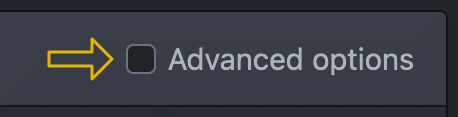
Na strani z nastavitvami lahko opravite dodatne nastavitve tako, da označite potrditveno polje "Dodatne možnosti". Te napredne možnosti so v opisu označene z rumeno črto na levi strani.
Administratorsko geslo

Geslo upravitelja morate spremeniti, ko ga prvič uporabite. Dobro si ga zabeležite, da se ne boste zaklenili! Privzeto geslo za upravitelja polnjenja cFos je prazno. Uporabniško ime je vedno admin.
Prosimo, dovolite predložitev podatkov o trkih in anonimiziranih statističnih podatkov o uporabi, da lahko izboljšamo našo strojno in programsko opremo.
Če aktivirate možnost "localhost is admin", upravitelj polnjenja cFos ne potrebuje gesla upravitelja, če se spletni dostop izvaja z istega računalnika.
Če imate lastna potrdila SSL, lahko aktivirate njihovo uporabo. V nasprotnem primeru bo uporabljen sistemski certifikat.
Prijava
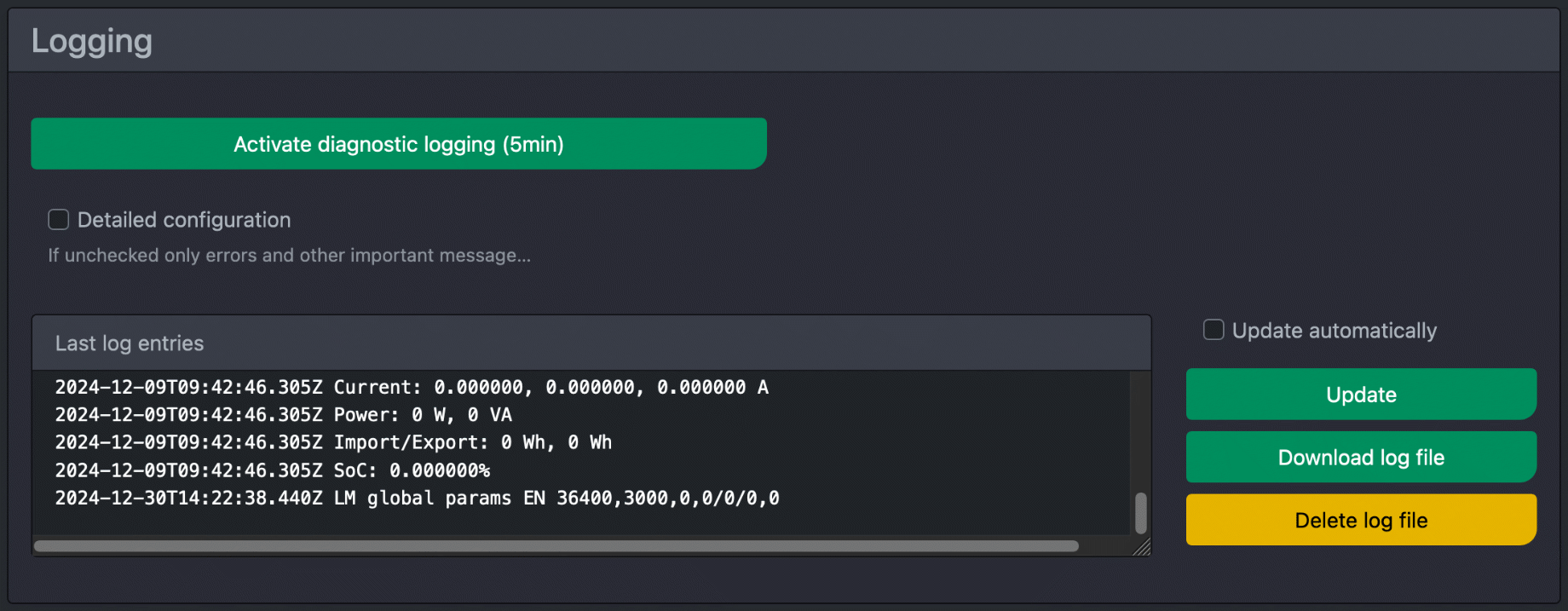
Tu lahko ustvarite diagnostični dnevnik za 5 minut. Skoraj vse se zabeleži in nam pomaga pri podpori. Vse težave, ki se pojavijo med delovanjem diagnostičnega dnevnika, morate reproducirati. Poleg tega se v diagnostični dnevnik shrani tudi celotna konfiguracija, tako da smo obveščeni o podrobnostih vaših nastavitev. S splošnimi nastavitvami beleženja določite, kako podrobno je beleženje za posamezne teme. To vam lahko pomaga pri odpravljanju težav. Ne pozabite nastaviti dnevnikov na "Error" (Napaka) ali "Off" (Izklopljeno), če jih ne potrebujete. Po potrebi lahko dnevnike pošljete tudi v ustrezen strežnik syslog.
Upravljanje datotek
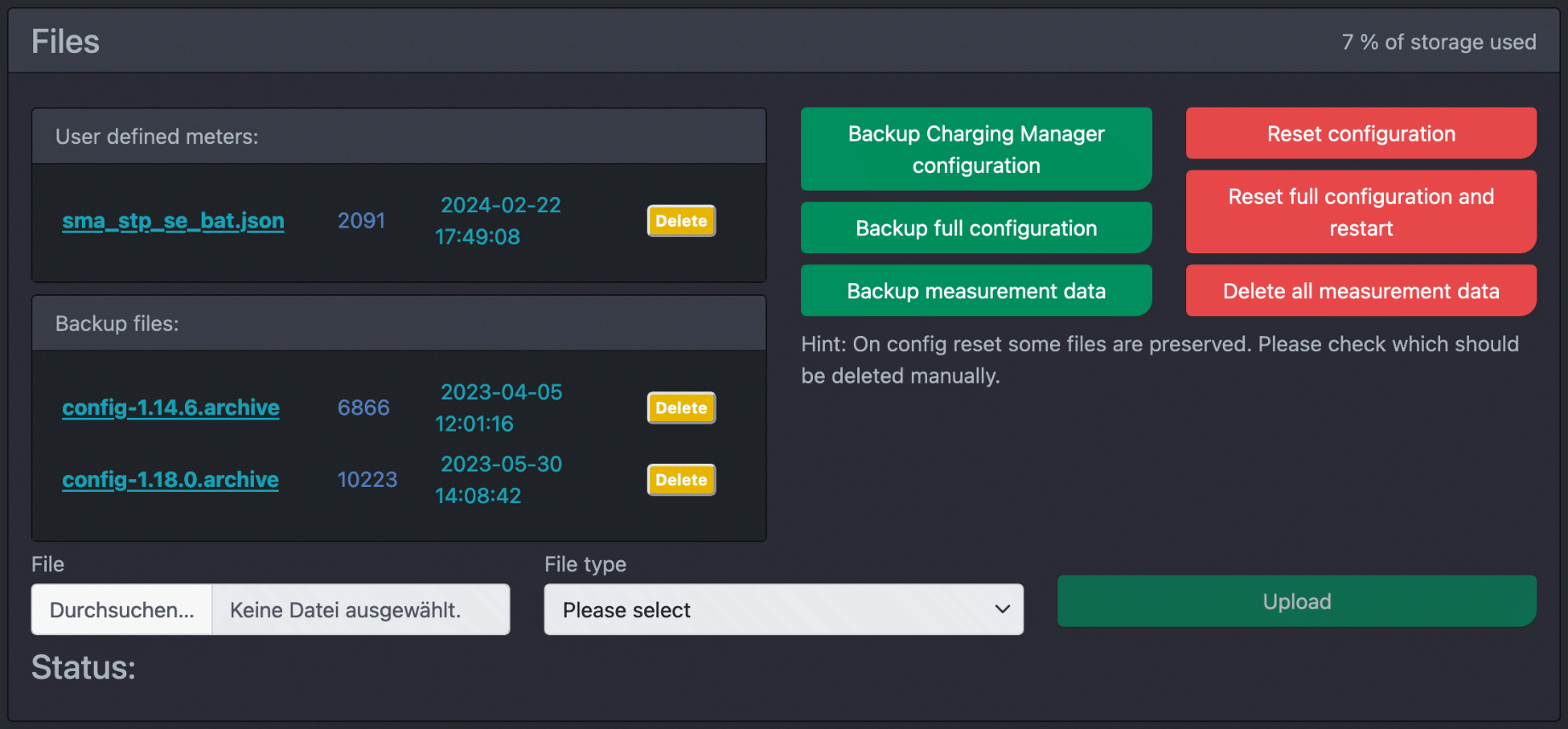
Tu lahko v upravitelja polnjenja cFos Charging Manager naložite licenčne ključe za aktivacijo dodatnih polnilnih mest, definicije števcev, nabore pravil polnjenja, konfiguracijske datoteke, certifikate, uporabniško definirane strani uporabniškega vmesnika in podatke o meritvah ali jih prenesete za namene varnostnega kopiranja. Uporabniško definirani števci iste vrste naprave imajo višjo prednost kot tisti, ki smo jih dobavili mi. Prenesene certifikate lahko izberete na vseh mestih, kjer je mogoče uporabiti certifikate.
WLAN
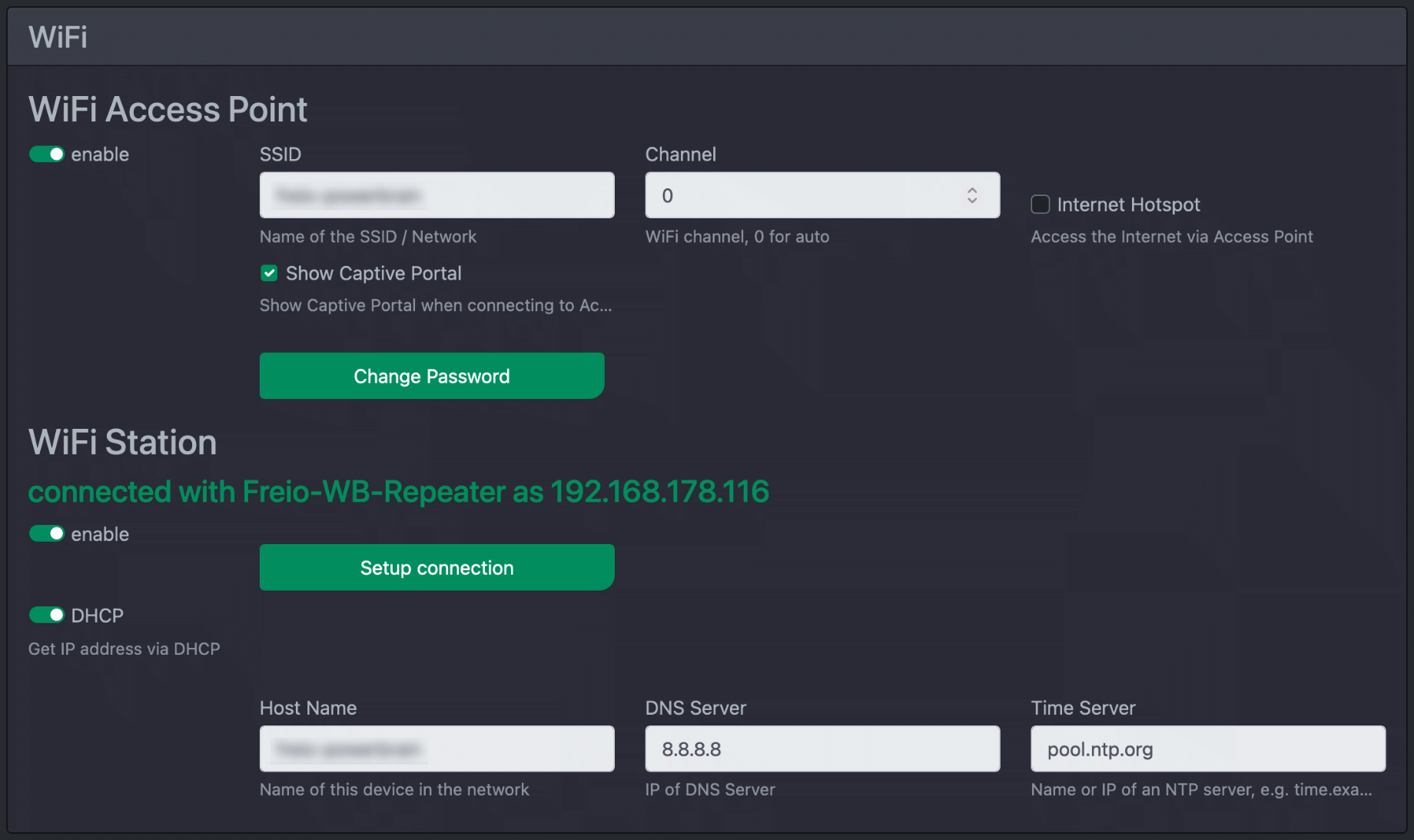
Dostopovna točka WLAN
(samo cFos Power Brain, cFos Wallbox Booster in Charging Manager Kit ESP) Tukaj lahko nastavite podatke za dostop za dostopno točko WLAN, ki jo je nastavil ESP. Če želite prek dostopne točke aktivirati tudi dostop do interneta, lahko označite možnost "Internet Hotspot". "Captive Portal" zagotavlja, da se pri dostopu do dostopne točke čim bolj neposredno prikliče konfiguracijska stran za WLAN.
Postaja WLAN
(samo cFos Power Brain, cFos Wallbox Booster in Charging Manager Kit ESP) Tukaj lahko vnesete podatke za dostop do usmerjevalnika WLAN vašega omrežja. Določite lahko tudi, ali ima krmilnik fiksni naslov IP ali ga pridobi prek protokola DHCP. Določite lahko tudi strežnik DNS in časovni strežnik.
cFos Mesh
(samo cFos Power Brain, cFos Wallbox Booster in Charging Manager Kit ESP) Povežite več krmilnikov cFos v mrežo.
Storitev v oblaku

Upravitelju za polnjenje cFos lahko omogočite prijavo v strežnik v oblaku. Privzeto je strežnik cFos Cloud. Običajno se uporablja sistemsko geslo iz licenčnega ključa. Če potrebujete drugo, ga lahko vnesete tukaj. Tukaj so navodila za uporabo strežnika cFos Cloud.
Modbus TCP/RTU Proxy
Dostope Modbus TCP lahko preusmerite na Modbus RTU, tj. na vrata COM. To omogoča, da se naprave, ki imajo samo dvožično povezavo, naslovijo prek TCP/IP. V ta namen lahko nastavite, katera vrata TCP naj posrednik posluša in katere parametre COM naj uporabi pri dostopu do naprave Modbus RTU. Namesto vrat COM lahko določite tudi naslov IP in vrata. To omogoča vzpostavitev komunikacije Modbus med dvema omrežjema IP, s katerima je povezan upravitelj polnjenja cFos Charging Manager.
Sistemske nastavitve MQTT
Tu lahko nastavite standardni naslov URL za posrednika MQTT in nato preprosto zapišete "mqtt" povsod, kjer je mogoče nastaviti posrednika MQTT. "Use serial number in MQTT topics" (Uporabi serijsko številko v temah MQTT) zagotavlja, da se temam MQTT doda serijska številka upravitelja cFos Charging Manager. To vam omogoča uporabo več upraviteljev polnjenja / omaric cFos Power Brain Wallbox na enem posredniku MQTT. Prav tako lahko konfigurirate URL posrednika za prenos dnevniških vnosov in prenos procesov polnjenja. Tukaj so navodila za uporabo MQTT z upraviteljem polnjenja cFos Charging Manager.
Modbus SunSpec Server
Strežnik SunSpec lahko uporabite za zahtevo naprav, nastavljenih v upravitelju polnjenja cFos Charging Manager, prek Modbusa in spreminjanje največje polnilne moči v odstotkih. To omogoča na primer aktivno upravljanje moči s strani upravljavca distribucijskega omrežja. Tu lahko nastavite številko vrat TCP ali naslov COM, na katerih naj strežnik SunSpec posluša, ter ID Modbus. Da bi lažje zahtevali določene naprave, lahko s funkcijo "Load SunSpec device list" prikažete seznam naslovov začetnih registrov Modbus (ko deluje strežnik SunSpec). Tukaj so navodila za strežnik SunSpec.
Pošta (SMTP)
Upravitelj zaračunavanja cFos lahko uporabnikom mesečno pošilja e-pošto s podatki o porabi. Kot skrbnik lahko tukaj nastavite dostop do pošiljanja pošte:
V tem primeru lahko nastavite naslov strežnika SMTP, vrata, uporabniško ime in geslo SMTP ter pošiljatelja. Če aktivirate potrditveno polje "Pošiljanje procesov zaračunavanja", boste kot upravitelj prejeli vse procese zaračunavanja kot mesečno e-pošto.
Tronity
Upravitelj polnjenja cFos lahko nagovarja API-je proizvajalcev avtomobilov, ki uporabljajo Tronity. Tako lahko na primer preberete SoC avtomobila in ga uporabite v pravilih za polnjenje. Tukaj vnesite svoje podatke za dostop do sistema Tronity.
Vsak avtomobil je naveden z ID. Ta ID lahko uporabite v formulah za pravila polnjenja, npr. kot V1.soc (stanje napolnjenosti v %) ali V1.range (v km), če je ID 1. Nato lahko na primer uporabite V1.soc < 50 za poizvedbo, ali je baterija napolnjena manj kot 50 %.
Smart Meter Gateway
Upravitelj polnjenja cFos se lahko poveže s prehodom Smartmeter Gateway in prek njega izmenjuje podatke z dobaviteljem energije/operaterjem omrežja. Navedete lahko URL/naslov IP:vrata prehoda Smartmeter in ciljni naslov, do katerega mora upravitelj polnjenja cFos Charging Manager priti prek prehoda Smartmeter, npr. do strežnika dobavitelja energije. Nastavite lahko, ali naj ima oddaljena postaja (npr. dobavitelj energije) upraviteljske pravice za vaš sistem ali samo za funkcije API dobavitelja energije ali pa sploh nima upraviteljskih pravic prek te povezave, ki jo varuje Smartmeter Gateway. TLS je lahko aktiviran kot šifriranje.
Sistemski čas

Tu lahko nastavite, ali naj se kot sistemski čas uporablja čas, ki ga zagotavlja zaledni sistem OCPP.
Kartiranje vrat COM
To zadeva splošno funkcijo Charging Manager v računalnikih, ki niso krmilnik cFos Power Brain Controller. Pri tem se lahko zgodi, da imate več vodil RS-485 z različnimi skupinami naprav. Takrat je lahko konfiguracija lažja, če lahko ena vrata COM prikažete na druga, ne da bi morali spreminjati številke vrat COM v vseh napravah.
Posodobitev strojne programske opreme
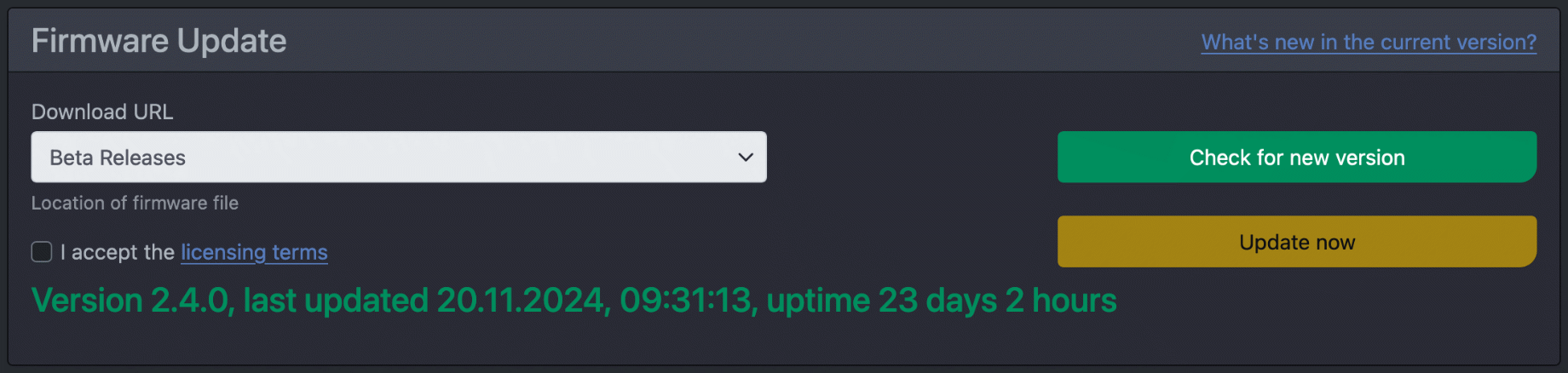
(samo cFos Power Brain, cFos Wallbox Booster in Charging Manager Kit ESP) Najnovejšo vdelano programsko opremo lahko uvozite tukaj.
Strojna oprema
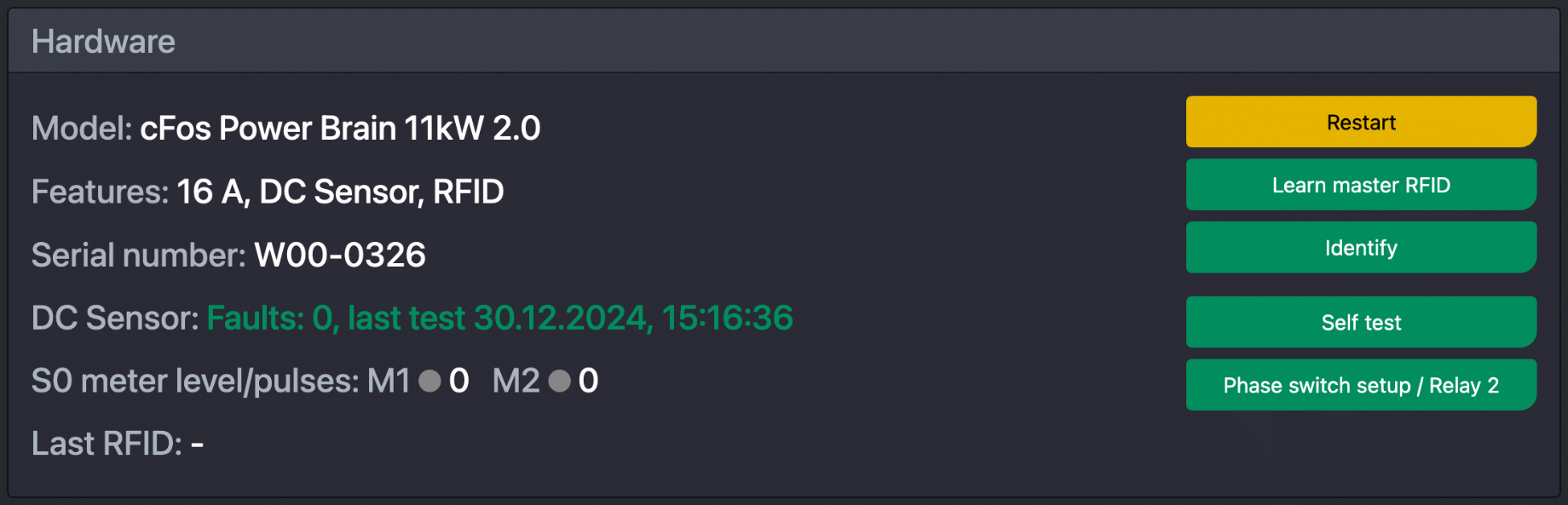
(samo cFos Power Brain, cFos Wallbox Booster in Charging Manager Kit ESP) Tu lahko ugotovite natančno ime modela, serijsko številko in trenutno stanje obeh vhodov S0 ali število prejetih impulzov. Prav tako lahko naučite novo glavno kartico RFID, če je bila prvotna kartica izgubljena. Če ste namestili več stenskih omaric cFos Power Brain, lahko identificirate škatlo, tj. sprožite zvočni signal, tako da veste, katero napravo trenutno konfigurirate.
Tu lahko tudi omogočite, da se uporabljene faze preklapljajo tudi, ko je naprava priključena na električno omrežje. Druga možnost je, da določite, da se lahko 2. relejni izhod krmilnika nastavi prek Modbusa. Naenkrat je lahko aktiviran samo en rele. Za te aktivacije je treba vnesti serijsko številko.
Podatki o projektu

V to besedilno polje lahko vnesete prosto besedilo za zadevni projekt z dodatnimi informacijami za sistem.
Splošno: polje za prosto besedilo za informacije o projektu.
Pošiljatelj računa: Besedilno polje za pošiljatelja računa, če uporabljate izdelavo računa v upravitelju zaračunavanja.
Peta računa: Besedilno polje za peto računa.
Stopnja DDV: Za izdajanje računov.
Povprečna poraba: Primerjalne vrednosti za virtualna merilna mesta za izdajanje računov.
Primerjalne vrednosti porabe energije: Primerjalne vrednosti za račune za porabo v stenskih omaricah.
Ukrepi

Test Modbus
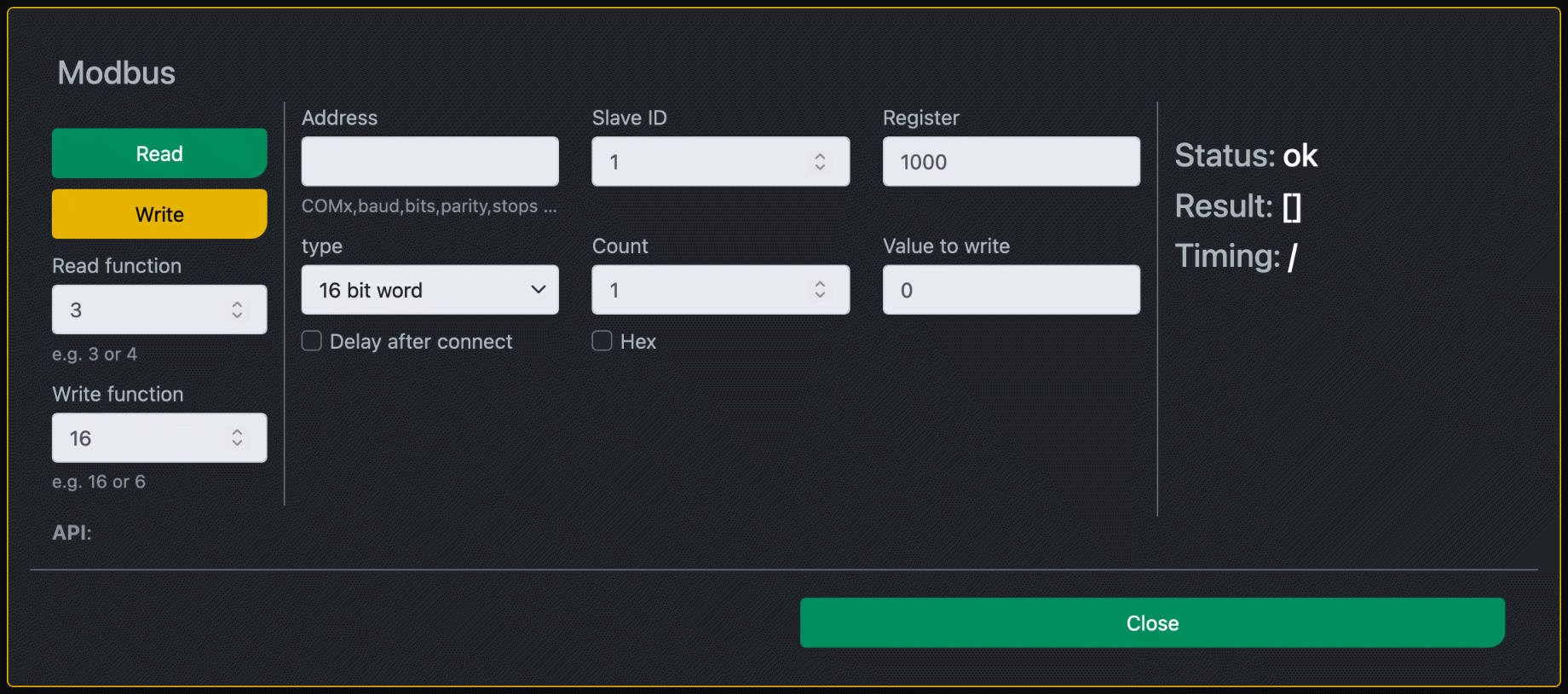
Ta pogovorni element lahko uporabite za pošiljanje posameznih ukazov Modbus določenim napravam. Tako kot pri konfiguraciji števcev in stenskih omaric v polji "Address" in "Slave ID" vnesite naslov in ID naprave Modbus. V polju "Register" lahko s predpono 0x določite številko registra v desetiški ali šestnajstiški obliki, iz katerega želite brati ali pisati. S "Type" (Vrsta) določite vrsto podatkov, shranjenih v registrih Modbus, s "Number" (Število) pa, koliko teh vrst podatkov naj se prebere iz registrov. Pri pisanju določite tudi "Vrednost, ki jo je treba zapisati". Nastavite lahko tudi številko funkcije za branje ali pisanje. Nato kliknite na "Read" (Branje) ali "Write" (Pisanje). Rezultat se prikaže v polju "Rezultat" in "Stanje".
Povezovanje naprav z WLAN
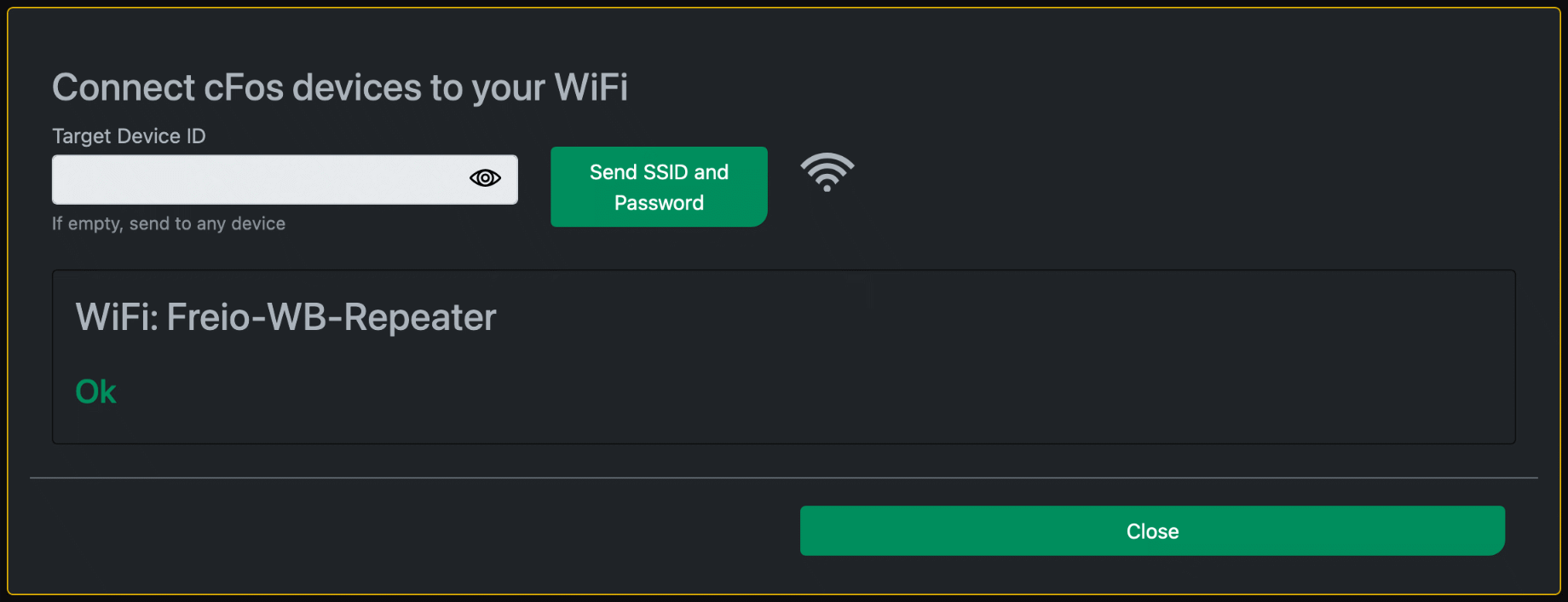
Wallboxe cFos Power Brain lahko povežete z omrežjem WLAN tukaj. V ta namen vnesite geslo Wi-Fi, s katerim je trenutno povezan upravitelj polnjenja cFos / omarica cFos Power Brain Wallbox. Na to omrežje WLAN lahko nato priključite tudi druge naprave.
Izvedba ukaza
Ukaz lahko izvedete v operacijskih sistemih Windows, Raspberry in Linux ter prikažete izhodno besedilo. To vam omogoča vzdrževanje sistema, ki je predmet Charging Managerja, brez zunanje programske opreme za daljinsko upravljanje. Ta funkcija ni na voljo v stenskem polju cFos Power Brain Wallbox.
Simulacija
S programom Charging Manager lahko simulirate interakcijo več naprav. Tukaj so navodila za uporabo simulacije.
Tesla TWC
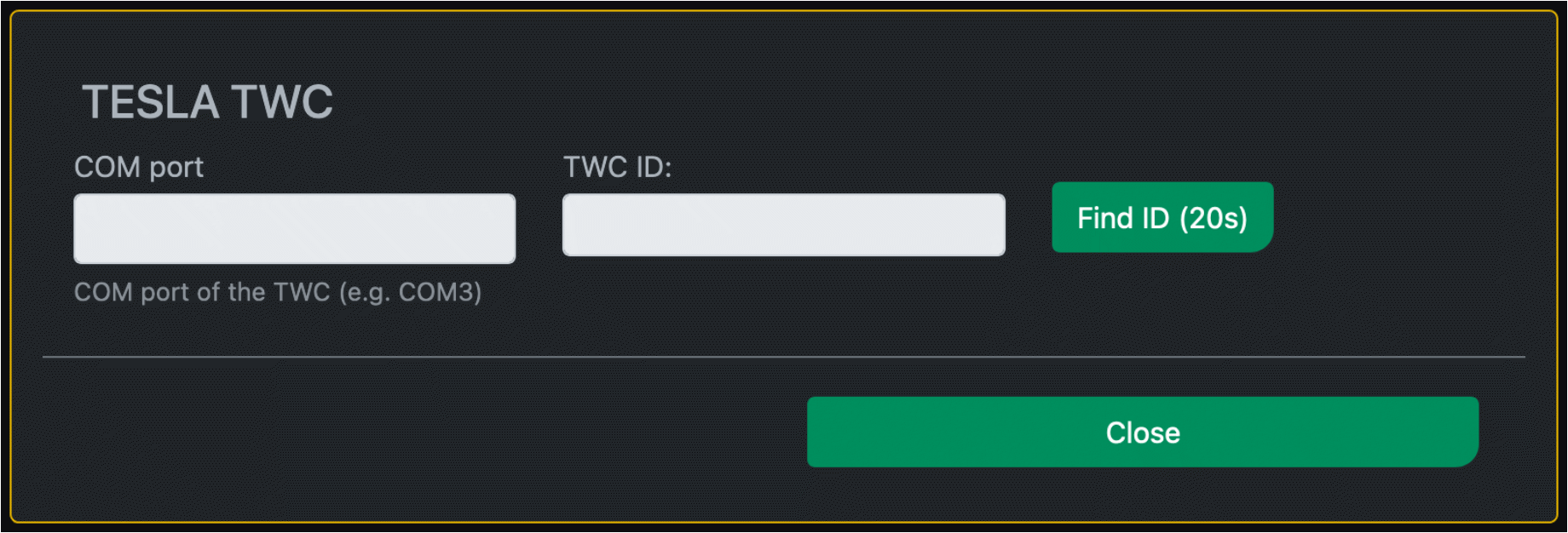
Za Tesla Wall Connector Gen 2, do katerega lahko dostopate prek vmesnika RS-485, potrebujete ID, ki ga morate nastaviti v konfiguraciji stenske škatle. Tu ga lahko določite tako, da določite vrata COM, na katera je priključena stenska škatla Tesla. Za krmilnik cFos Power Brain Controller je to vedno COM1.
Upravljanje naprav v omrežju
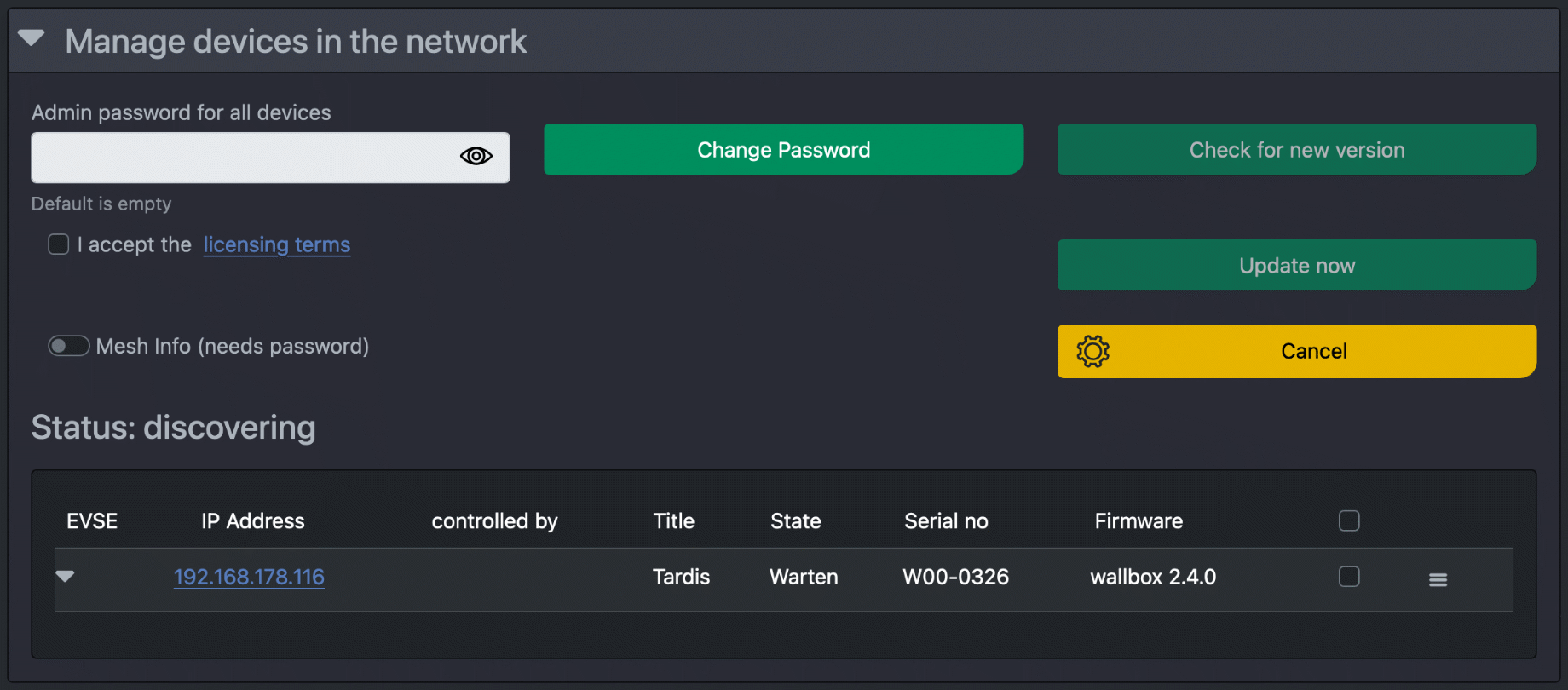
Tu lahko upravljate naprave v omrežju IP, dodajate nove naprave v upravitelja polnjenja, uvažate posodobitve vdelane programske opreme, upravljate omrežje cFos Mesh itd.
